Su computadora se pone en suspensión si está inactiva por uncierta cantidad de tiempo. También puede configurar el sistema para que ingrese al modo de hibernación si lo prefiere sobre el modo de suspensión. Dicho esto, la gente todavía apaga sus sistemas y si tiendes a olvidar, puedes apagarlo automáticamente si ha estado inactivo durante demasiado tiempo. Todo lo que necesitas es una tarea programada para manejarlo. Aquí se explica cómo configurarlo.
Una palabra de precaución
Un sistema está inactivo cuando no hay actividad del usuarioy no hay procesos del sistema activos. No verifica el trabajo no guardado en su sistema. Si tiene un archivo abierto con trabajo no guardado, el cierre no lo guardará primero. En esa nota, algunas aplicaciones pueden evitar el cierre del sistema si se abren con trabajo no guardado. Si tiene una aplicación como esa abierta en su sistema, puede interferir con la tarea.
Apagar en inactivo
Abra el Programador de tareas y haga clic en Crear tarea en la columna de la izquierda.
En la ventana Crear tarea, ingrese un nombre para la tarea y realice los siguientes cambios;
- Habilite "Ejecutar con los privilegios más altos"
- Establezca el menú desplegable Configurar para "Windows 10"

Mover a la pestaña Disparadores. Haga clic en Nuevo en la parte inferior para agregar un nuevo disparador. Use la siguiente configuración para el disparador;
- Establezca Comenzar la tarea en "En un horario"
- Seleccione "Diario" de las opciones de programación. Ajuste la hora de inicio a las 12:00:00 a.m. Deja la fecha como está.
- Permita que la tarea se repita cada 1 día.
- Habilite la opción "Sincronizar entre zonas horarias"
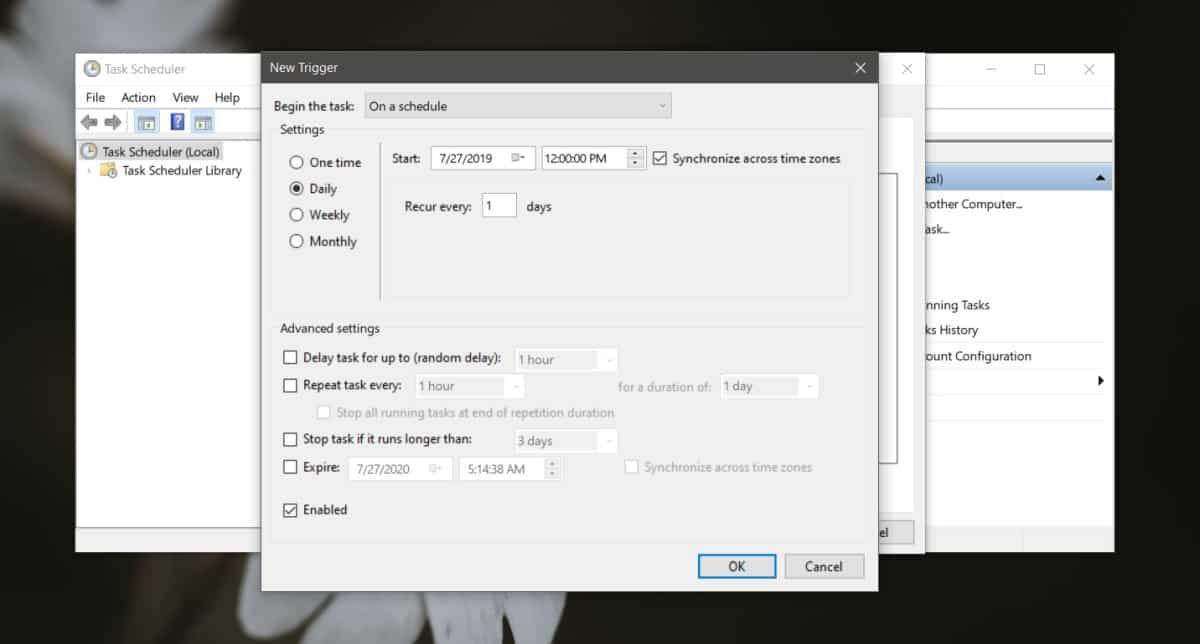
Vaya a la pestaña Acciones. Haga clic en el botón Nuevo para agregar una nueva acción y establecer la siguiente acción.
- En Programa / Script, ingrese Apagar. No hay espacio entre apagado y apagado. Debe ser una palabra.
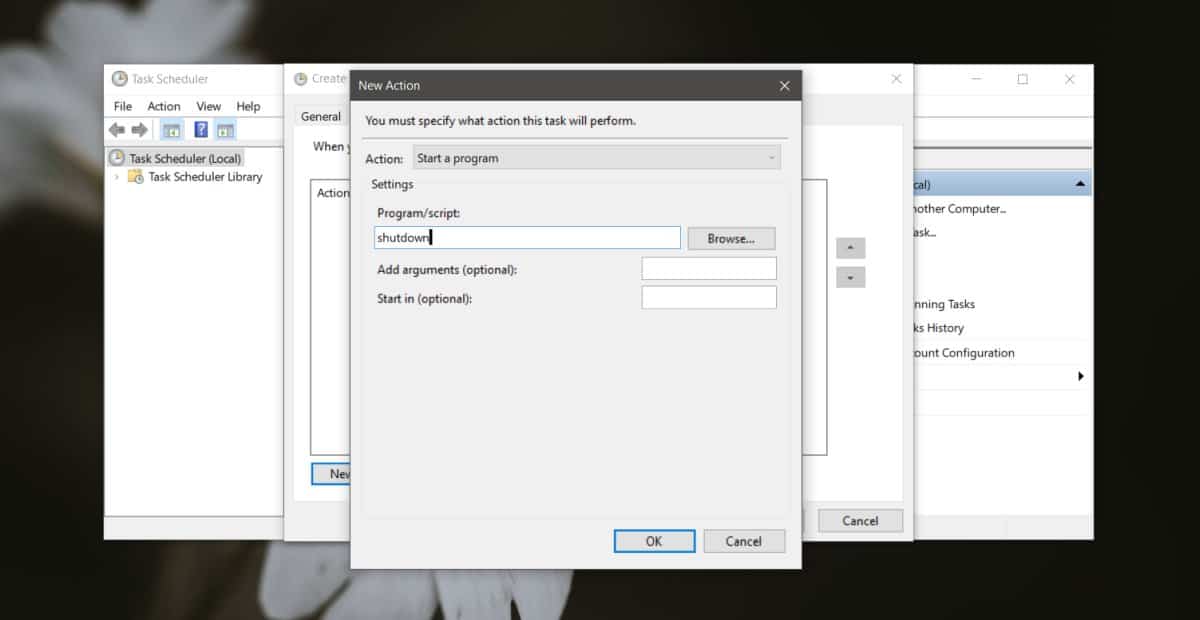
Vaya a la pestaña Condiciones y realice los siguientes cambios;
- Active la opción "Iniciar la tarea solo si la computadora está inactiva"
- En ambos campos de tiempo, ingrese la misma hora. Esta vez debería ser el tiempo que su computadora debe estar inactiva antes de apagarse. Aquí solo tiene opciones preestablecidas, pero puede llegar hasta dos horas.
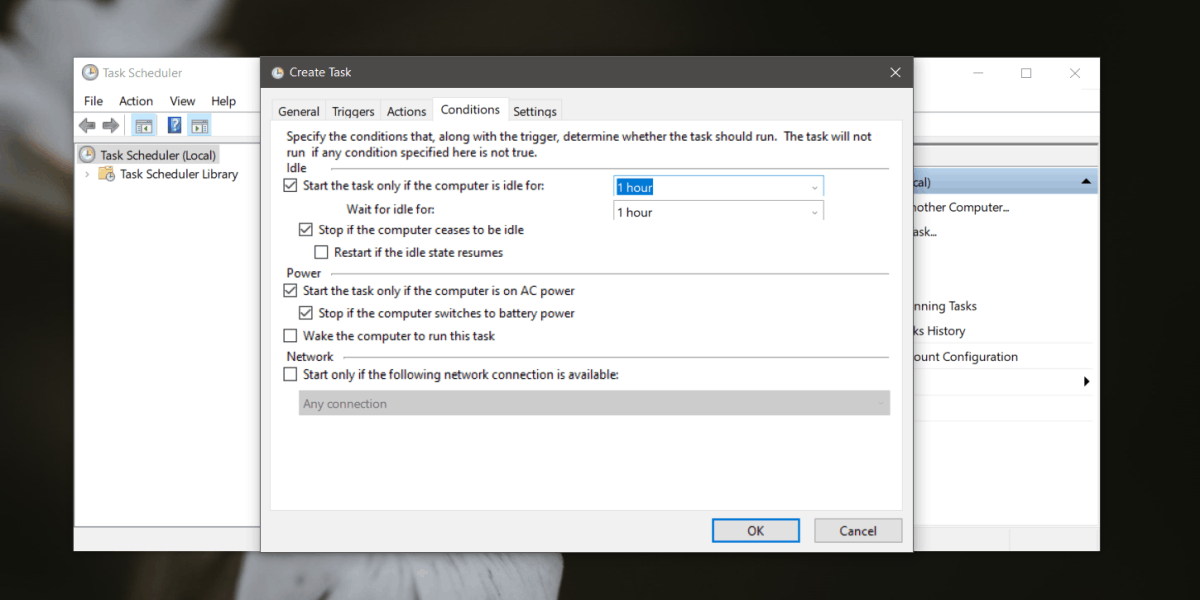
Haga clic en Aceptar, y cuando su sistema esté inactivo para másque el tiempo establecido, se cerrará. En cuanto a las aplicaciones que pueden bloquear el cierre, puede encontrar aplicaciones gratuitas que pueden salir de todas las aplicaciones en ejecución en su sistema o puede crear un script que haga lo mismo. En ambos casos, puede ejecutar el script o la aplicación como una acción para la tarea.













Comentarios